来源:www.uzhushou.cn 时间:2017-09-02 08:15
联想u31笔记本是一款深受广大用户们欢迎的超薄便携笔记本电脑,其搭载了intel第五代酷睿双核处理器,让娱乐、办公都能够顺畅运行,那么这款联想u31笔记本怎么设置u盘启动呢?今天为大家带来联想u31笔记本使用bios设置u盘启动的操作方法。
bios设置u盘启动的方法:
1、首先将u盘制作成u助手u盘启动盘,然后连接到联想电脑重启等待出现开机画面按下启动快捷键f12,如图所示:

2、在启动项选择窗口中,选择usb驱动所在的位置,按回车键进入,如图所示:
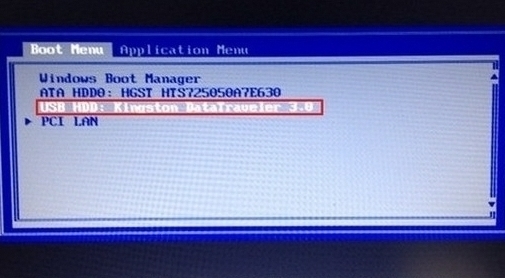
3、进入u助手主菜单,此时便成功u盘启动了,如图所示:
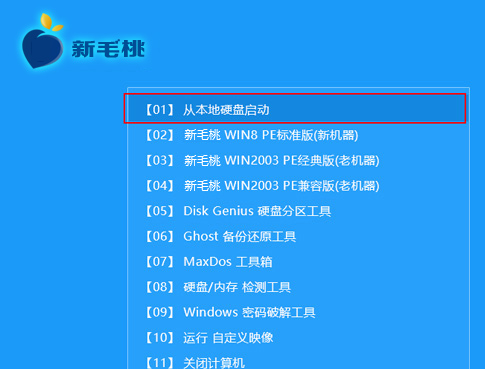
关于联想u31笔记本使用bios设置u盘启动的操作步骤就为大家详细介绍到这边了,还不知道怎么设置u盘启动的小伙伴们可以按照上述方法步骤为自己的电脑进行设置哦,希望本篇教程对大家有所帮助。
责任编辑:u助手:http://www.uzhushou.cn